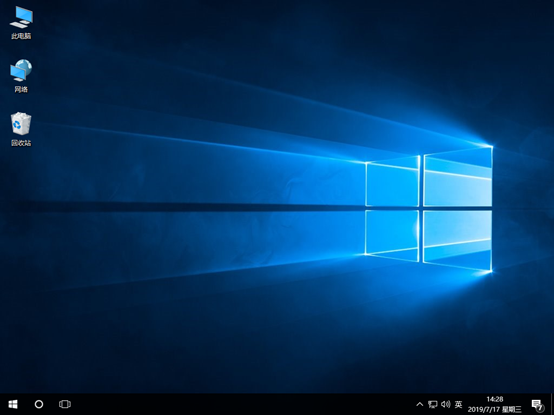本地模式重裝系統(tǒng)相對(duì)于U盤重裝來講,可能更加受到大家的歡迎。本地模式只需要下載一個(gè)鏡像文件就可以進(jìn)入PE系統(tǒng),不需要重新制作一個(gè)啟動(dòng)U盤。今天就和小編一起用小熊軟件的本地模式重裝win10系統(tǒng)吧。
★注意事項(xiàng):
各位小伙伴在打開韓博士裝機(jī)大師之前記得把所有殺毒軟件關(guān)閉,以免系統(tǒng)重裝失敗。
★重裝工具:
①韓博士裝機(jī)大師
②一臺(tái)正常聯(lián)網(wǎng)的電腦
★重裝步驟:
1.在韓博士裝機(jī)大師官網(wǎng)上下載韓博士軟件。
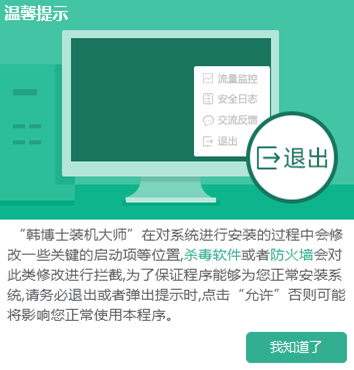
2.雙擊打開韓博士裝機(jī)大師,在主界面中點(diǎn)擊“U盤啟動(dòng)”。

這個(gè)時(shí)候電腦會(huì)自動(dòng)進(jìn)入U(xiǎn)盤版的韓博士裝機(jī)大師界面,點(diǎn)擊“本地模式”進(jìn)入,選擇完安裝路徑后點(diǎn)擊“安裝到E盤”。(這里會(huì)根據(jù)安裝路徑的不同而做出改變)
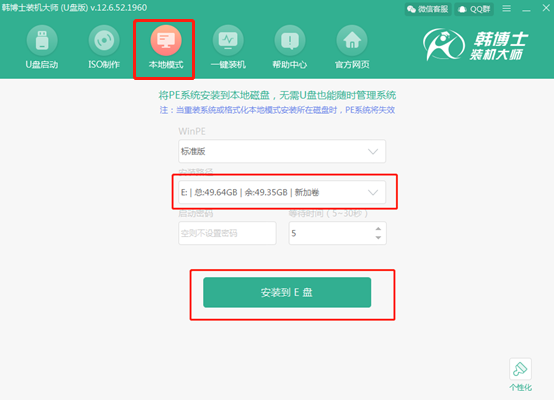
3.這時(shí)候開始安裝本地PE,無需任何操作,大家耐心等待下載完成。
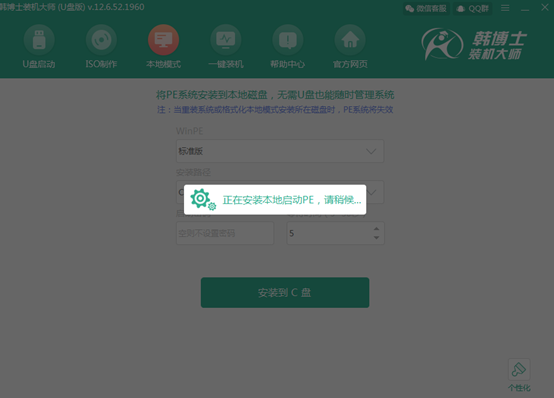
4.經(jīng)過一段時(shí)間的等待,PE文件下載完成,韓博士彈出一個(gè)提示窗口,告訴我們本地模式安裝成功,點(diǎn)擊“確定”進(jìn)入下一步操作。
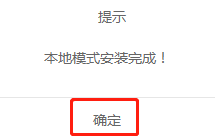
5.這時(shí)候我們需要對(duì)電腦進(jìn)行重啟操作,重啟后在以下界面選擇“HanBoShi-WinPE”模式回車進(jìn)入。

6.此時(shí)直接進(jìn)入韓博士PE界面,接下來韓博士裝機(jī)工具會(huì)檢測(cè)電腦中下載過的系統(tǒng)文件,如果沒有自己需要的請(qǐng)點(diǎn)擊“在線安裝”。
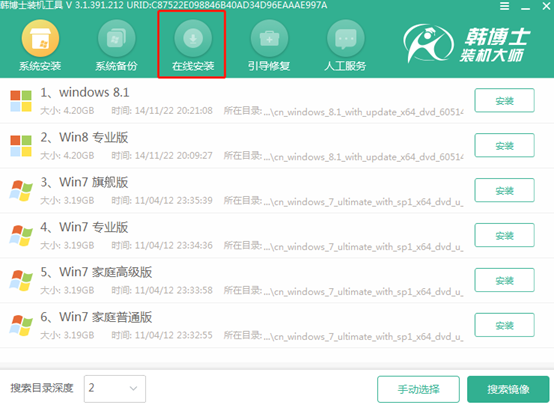
我們選擇好系統(tǒng)文件安裝的路徑之后,點(diǎn)擊“系統(tǒng)下載”。
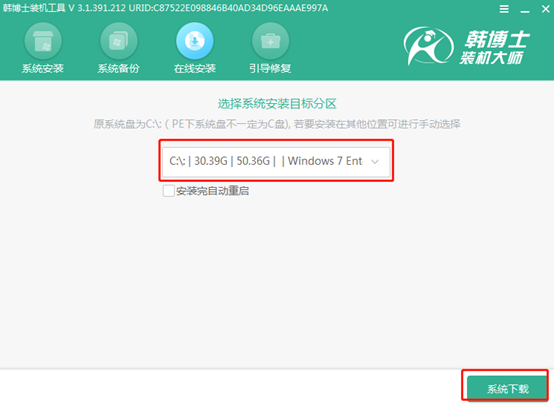
7.在彈出的窗口中選擇需要安裝的系統(tǒng),在對(duì)應(yīng)的位置后面點(diǎn)擊“下載該系統(tǒng)”。
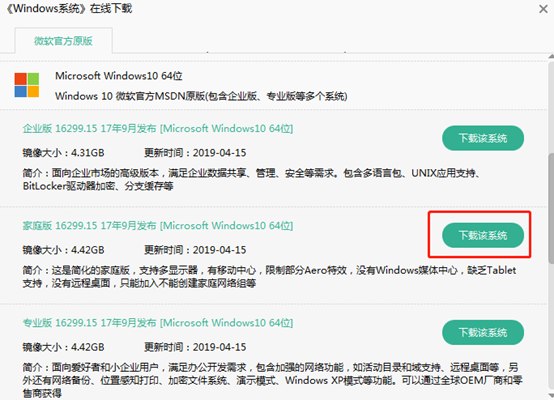
韓博士開始下載系統(tǒng)文件,在此期間我們可以離開一段時(shí)間稍作休息,但不能進(jìn)行斷電或者強(qiáng)制關(guān)機(jī)等操作,會(huì)導(dǎo)致系統(tǒng)文件下載失敗。
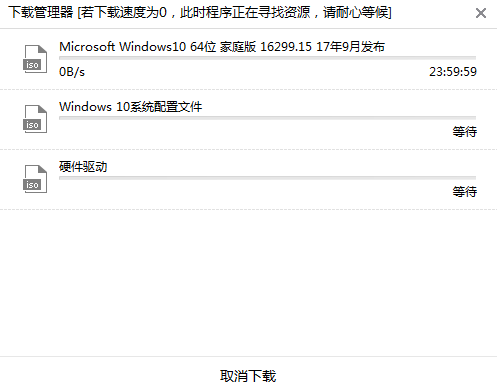
8.經(jīng)過一段時(shí)間的等待,系統(tǒng)文件下載完成,最后彈出提示窗口讓我們“安裝”系統(tǒng),或者等待電腦自行安裝。
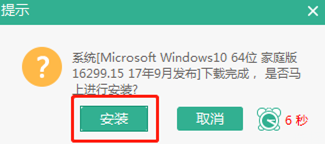
9.點(diǎn)擊“安裝”后韓博士開始進(jìn)行安裝系統(tǒng),我們耐心等待安裝完成。
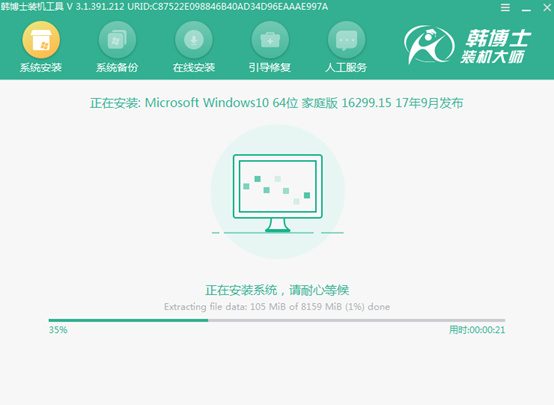
成功安裝系統(tǒng)后,將U盤等一切外界設(shè)備拔掉,最后點(diǎn)擊“立即重啟”,對(duì)電腦進(jìn)行重啟操作。
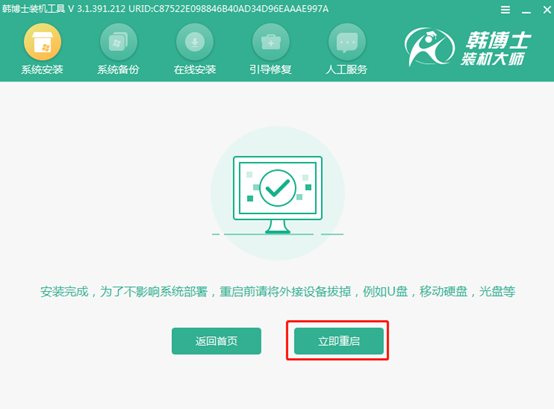
10.電腦經(jīng)過多次的重啟部署安裝,最后會(huì)進(jìn)入win10桌面。win10系統(tǒng)到此重裝成功,大家看完了所有的操作,覺不覺得比U盤重裝方便呢?